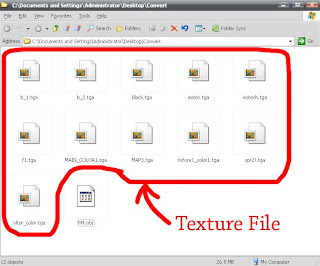____________
คอนเวิร์ดปืนลงเกมGTASA ตอนที่4
เป็นขั้นตอนการใช้โปรแกรม 3dsmax Export โมเดลออกมาเป็นไฟล์ *.dff ซึ่งเป็นไฟล์โมเดลเฉพาะของ GTA และการใส่ Texture โดยการใช้โปรแกรม Txdworkshop และการนำโมเดลใส่ gta3.img โดยการใช้ Imgtools
โปรแกรมที่ต้องใช้
1. 3dsmax เวอร์ชั่นอะไรก็ได้ แต่ผมใช้เวอร์ชั่น 2011
2. Kam's Max Scripts เป็นปลั๊กอินของ 3dsmax สำหรับ GTA
3. Txdworkshop
1. ให้คลิกที่ตัวโมเดล และคลิกที่ชุดเครื่องมือ Utilities(รูปค้อน) จะแสดงชุดคำสั่งขึ้นมาทั้งหมด ให้สังเกตที่หน้าต่าง Kam's GTA Scripts แล้วคลิกที่ DFF IO จะแสดงหน้าต่าง DFF IO ขึ้นมา ให้ติ๊กที่ช่อง Skip COL แล้วกดที่ Export DFF ให้เลือกไปที่ M4.dff เพื่อทำการเซฟทับไฟล์ M4 เก่าของเกม GTA เป็นอัน Export โมเดลสำเร็จ


2. เปิดโปรแกรม Txdworkshop ขึ้นมาให้คลิกที่ปุ่ม Open TXD แล้วเลือก M4.txd ที่ได้ export มาจาก gta3.img มาก่อนแล้ว เลือกแล้วทำการเปิดไฟล์

3. ทำการลบtexture ที่ชื่อ muzzle_texture4 และ gun_m4 วิธีการก็คือให้เลือกที่ตัว texture และกดปุ่ม Delete


4. สังเกตที่แถบเมนูคลิกที่ Image -> New

จะขึ้นกรอบ New Image ให้คลิกที่ 32BPP จะเกิด Texture ขึ้นมา1อัน

ให้คลิกที่ Texture อันนั้น แล้วคลิกที่ Import

ไปที่ Folder ของตัวงาน จะพบไฟล์ texture ทั้งหมด ให้คลิกTextureตัวใดตัวหนึ่งของผมจะเป็น b_1.tga ให้คลิกที่ b_1.tga แล้วกด Open
จะเกิดรูปแบบของ texture ใหม่

ให้ Double Click ที่ Texture ตัวนั้น จะเกิดหน้าต่าง Image Properties ขึ้นมา

ให้ใส่รายละเอียดใน Image Properties ได้แก่ Name ก็คือชื่อของ Texture นั้นเอง เราไม่สามารถตั้งมาเองได้ ให้ใช้ชื่อของ Texture นั้นๆ อย่างเช่นของผมใช้ b_1.tga ก็ต้องใช้ชื่อ b_1 และก็ติ๊กที่ช่อง compreassed เพื่อเปลี่ยนรูปแบบ Texture เป็น DXT1 จากนั้นก็กด OK


จากนั้นก็ทำแบบเดียวกันกับ Texture ทั้งหมดที่อยู่ในโฟลเดอร์ของงาน จะได้รูปแบบดังนี้

กดที่ Save TXD เพื่อทำการเซฟ จากนั้นก็เสร็จการทำ *.txd หรือไฟล์ texture ของโมเดลนั้นเอง


จากนั้นเราก็ได้ Mod ปืน Tactical M4 Hybrid มาแทนปืน M4 แล้ว ง่ายใช่ไหมล่ะ
In Game